Pycharm에서 테마 설정을 위한 그래픽 튜토리얼
- Y2J원래의
- 2017-05-11 10:56:2614863검색
이 글은 가장 완벽한 Pycharm 학습 튜토리얼의 첫 번째 부분의 모양을 사용자 정의하는 방법을 주로 소개합니다. 관심 있는 친구들이 참고할 수 있습니다.
Pycharm은 사용 중에 강력한 Python입니다. IDE에서 포괄적이고 완전한 참조 매뉴얼을 찾지 못했다고 느껴서 공식 웹사이트에 있는 Pycharm 튜토리얼을 간략하게 번역하여 모든 사람들과 공유하기로 결정했습니다.
1. 준비
먼저 Pycharm 버전 2.7 이상이 설치되어 있는지 확인하세요(다운로드 주소). 시스템 플랫폼에 맞게 다운로드하세요. 해당 버전.
2. Pycharm의 모양을 선택하는 방법
Pycharm에는 운영 체제 유형에 따라 사용할 수 있는 테마의 개수가 미리 정의되어 있습니다. 모양 설명 참조((지침 참조) "Settings/Preferences" 대화 상자에서 관련 설정을 지정합니다.
배경 테마의 구체적인 설정 방법은 다음과 같습니다.
(1) 메인 툴바에서  을 클릭하여 "설정/기본 설정"을 연 후 클릭하여 참고하세요. 지침:
을 클릭하여 "설정/기본 설정"을 연 후 클릭하여 참고하세요. 지침:
(2) 아래 대화 상자에서 "테마"에 해당하는 드롭다운 메뉴를 클릭한 다음 원하는 테마를 선택합니다:

이때 참고 사항 대화 상자의 오른쪽 상단에 재설정 버튼이 있습니다. 마음이 바뀌면 이 버튼을 클릭하여 이전 설정을 복원할 수 있습니다. 동시에 적용 버튼으로 마우스를 이동하면 사용할 수 있게 됩니다.
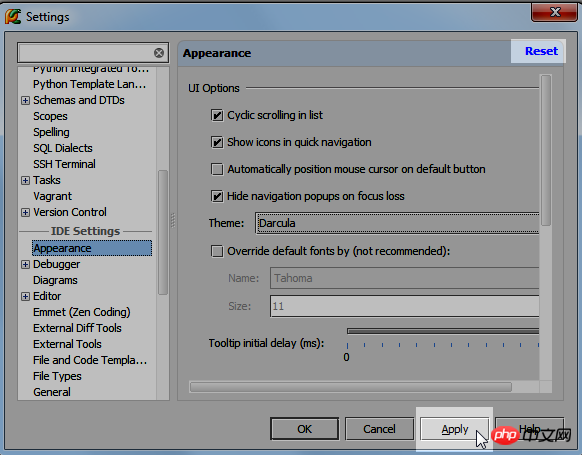
물론 글꼴 및 기타 모양 설정도 변경할 수 있습니다. 글꼴 크기, 창 속성 등.
3. 변경된 설정을 적용하려면 Pycharm 소프트웨어를 다시 시작하는 것이 좋습니다(예를 들어 테마를 Darcula로 변경하면 영향은 다음과 같습니다).

4. 편집 상자 테마 색상 변경 방법
Pycharm 테마 배경을 변경한 후에도 여전히 불만족스러울 수 있습니다. 예를 들어 문서 문자열을 다른 색상으로 변경하려는 경우 구체적인 변경 방법은 다음과 같습니다.
먼저 도구 모음에서  아이콘을 다시 클릭하여 "설정/기본 설정" 대화 상자를 열고 "편집기" 노드를 확장한 다음 단가 "색상 및 글꼴"을 확장하면 시스템에서 현재 미리 정의된 글꼴 테마를 변경할 수 없다는 메시지가 표시됩니다. 즉, 먼저 사본:
아이콘을 다시 클릭하여 "설정/기본 설정" 대화 상자를 열고 "편집기" 노드를 확장한 다음 단가 "색상 및 글꼴"을 확장하면 시스템에서 현재 미리 정의된 글꼴 테마를 변경할 수 없다는 메시지가 표시됩니다. 즉, 먼저 사본:
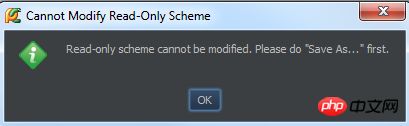
“다른 이름으로 저장” 버튼을 클릭하고 새 글꼴 프레임 이름을 입력하세요.
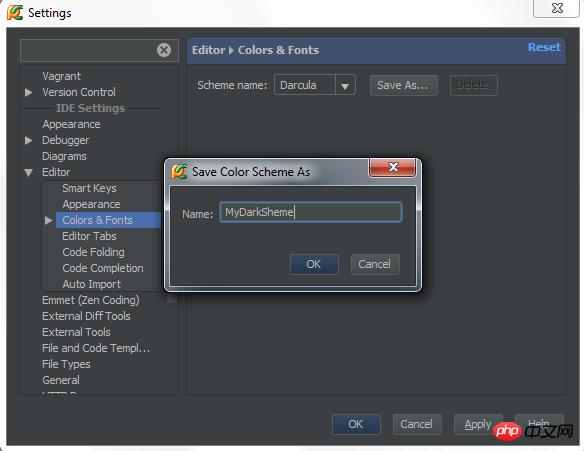
이제 우리가 만든 새 글꼴 유형이 편집 가능한 상태가 된 것을 확인하면 기본 설정에 따라 수정할 수 있습니다.
"색상 및 글꼴" 노드를 확장하고 편집기 설정 대화 상자로 들어갑니다.

먼저, 언어 공간에서 클릭하면 현재 문서 문자열의 글꼴 유형을 선택할 수 있습니다. 미리보기 창을 통해 현재 설정의 시각적 효과를 간단히 미리 볼 수 있습니다.
글꼴 색상을 짙은 녹색에서 다른 색상으로 변경하려면 "전경" 확인란을 선택한 다음 오른쪽에 있는 색상 블록을 마우스 오른쪽 버튼으로 클릭하거나 두 번 클릭하세요.

다음으로 팝업 팔레트에서 색상을 선택합니다.

확인하고 설정을 적용한 다음 우리가 선택한 색상이 글꼴 표시에 성공적으로 사용되었음을 확인했습니다.

5. 소프트웨어 테마와 편집 상자 글꼴 테마의 차이점
두 테마의 차이점에 주목하세요. 전자는 전체 소프트웨어와 관련이 있지만 후자는 편집 상자의 속성 변경에만 적용됩니다. 밝은 색상(예: Default 또는 Alloy)과 동시에 편집 변경 프레임이 어두운 테마(예: Twilight 또는 Monokai)로 설정됩니다. 그 결과 Pycharm의 컨트롤은 밝은 색상으로 표시되고 편집 창은 어두운 색상으로 표시됩니다. 색상:
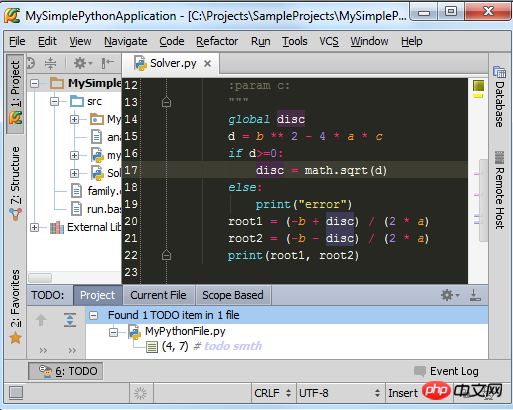
[관련 추천]
3.위 내용은 Pycharm에서 테마 설정을 위한 그래픽 튜토리얼의 상세 내용입니다. 자세한 내용은 PHP 중국어 웹사이트의 기타 관련 기사를 참조하세요!

